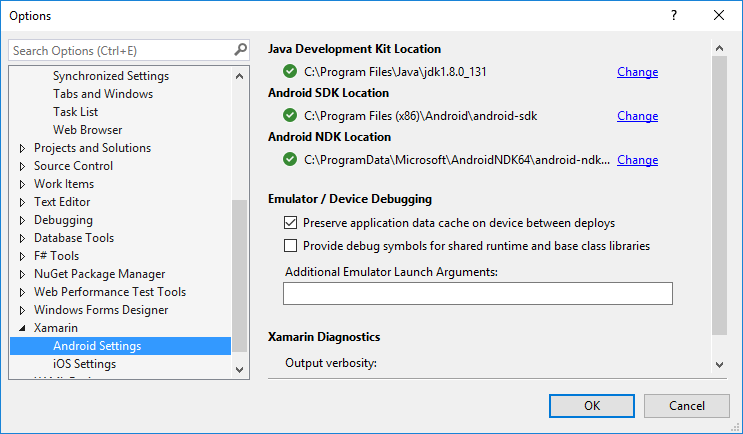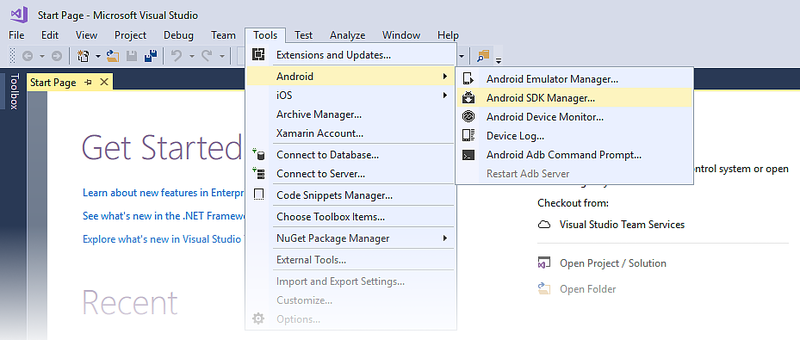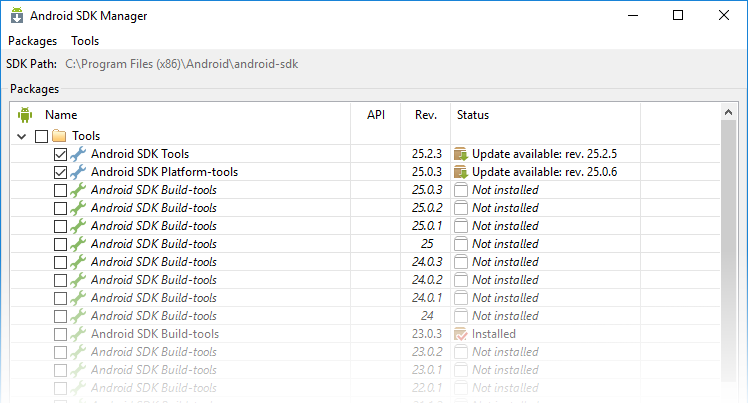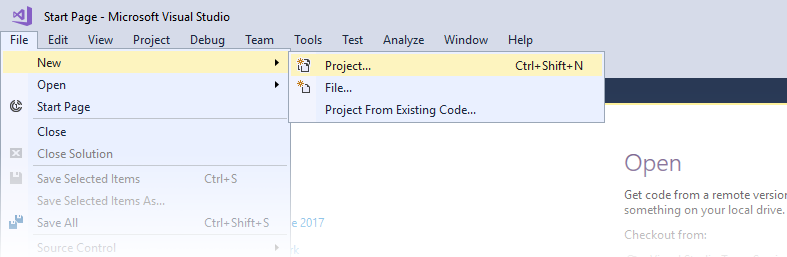- Кроссплатформенная разработка для мобильных устройств в Visual Studio
- Сборка приложений для устройств Android, iOS и Windows (.NET Framework)
- Целевые устройства Android, iOS и Windows из единой базы кода
- Создание одного набора страниц, отображаемого на всех устройствах, с помощью Xamarin.Forms
- Совместное использование кода приложениями Android, iOS и Windows
- Целевые устройства Windows 10
- Сборка приложения для устройств Android, iOS и Windows (HTML/JavaScript)
- Создание приложения для Android, iOS и Windows (C++)
- Создание кросс-платформенной игры для устройств Android, iOS и Windows с использованием инструментов Visual Studio для Unity
- Установка в Windows
- Обзор
- Установка
- Параметр Configuration
- Диспетчер Android SDK
- Подсистема Windows 11 для Android (предварительная версия)
- Эмулятор Android
- Устройство Android
- Создание приложения
Кроссплатформенная разработка для мобильных устройств в Visual Studio
Используя Visual Studio, можно создавать приложения для устройств Android, iOS и Windows. При разработке приложения вы можете использовать инструменты Visual Studio для добавления подключенных служб, таких как Microsoft 365, Служба приложений Azure и Application Insights.
Поддерживается создание приложений с помощью C# и .NET Framework, HTML и JavaScript или C++. Существует возможность совместного использования кода, строк, изображений, а в некоторых случаях даже пользовательского интерфейса.
Для создания игр или мощных графических приложений установите инструменты Visual Studio для Unity. Это позволит максимально эффективно использовать функции Visual Studio и Unity — популярного движка и среды разработки для игр и мощных графических приложений в Windows, iOS, Android и на других платформах.
Сборка приложений для устройств Android, iOS и Windows (.NET Framework)
С помощью инструментов Visual Studio для Xamarin вы можете указать Android, iOS и Windows в качестве целевых устройств в одном и том же решении, при этом код и даже пользовательский интерфейс будут использоваться совместно.
| Дополнительные сведения |
|---|
| Установка Visual Studio (VisualStudio.com) |
| Сведения о Xamarin в Visual Studio (VisualStudio.com) |
| Документация для разработки мобильных приложений Xamarin |
| DevOps с приложениями Xamarin |
| См. дополнительные сведения об универсальных приложениях Windows в Visual Studio (VisualStudio.com) |
| Сведения о сходстве между Swift и C# (download.microsoft.com) |
Целевые устройства Android, iOS и Windows из единой базы кода
Вы можете создавать собственные приложения для Android, iOS и Windows с помощью C# и F# (Visual Basic сейчас не поддерживается). Для начала работы установите Visual Studio, выберите в установщике параметр Разработка мобильных приложений на .NET.
Если у вас уже установлена Visual Studio, повторно запустите Установщик Visual Studio и выберите ту же опцию Разработка мобильных приложений на .NET для Xamarin (как указано выше).
После окончания установки шаблоны проектов появятся в диалоговом окне Новый проект. Чтобы найти шаблоны Xamarin, проще всего ввести «Xamarin» в строке поиска.
Xamarin предоставляет собственные функции Android, iOS и Windows в виде классов и методов .NET. Поэтому ваши приложения будут иметь полный доступ к собственным API-интерфейсам и собственным элементам управления и будут вести себя точно так же, как приложения, написанные на собственных языках платформ.
После создания проекта вы сможете использовать все функции повышения продуктивности в составе Visual Studio. Например, вы сможете создавать страницы с помощью конструктора и изучить собственные API-интерфейсы мобильных платформ с помощью IntelliSense. Для запуска готового приложения и оценки его интерфейса можно использовать эмулятор пакета SDK для Android и запускать приложения в собственной среде Windows. Вы также можете использовать связанные устройства Android и Windows напрямую. Для проектов iOS необходимо подключиться к компьютеру Mac, подключенному к сети, и запустить эмулятор iOS из Visual Studio или подключиться к связанному устройству.
Создание одного набора страниц, отображаемого на всех устройствах, с помощью Xamarin.Forms
В зависимости от сложности конструкции приложения, возможно, имеет смысл использовать для его создания шаблоны Xamarin.Forms в группе шаблонов проектов Мобильные приложения . Xamarin.Forms — это набор средств разработки пользовательского интерфейса, с помощью которого можно создать единый интерфейс приложения для совместного использования на устройствах Android, iOS и Windows. При компиляции решения Xamarin.Forms вы получаете приложение для Android, приложение для iOS и приложение для Windows. Дополнительные сведения см. в разделе Дополнительные сведения о разработке мобильных приложений с помощью Xamarin и в документации по Xamarin.Forms.
Совместное использование кода приложениями Android, iOS и Windows
Если вы не используете Xamarin.Forms и предпочитаете разрабатывать приложения для каждой платформы отдельно, вы можете совместно использовать большую часть кода, не относящегося к пользовательскому интерфейсу, в проектах для разных платформ (Android, iOS и Windows). К нему относятся любая бизнес-логика, интеграция в облаке, доступ к базе данных или любой другой код, предназначенный для платформы .NET Framework. Единственным кодом, который нельзя совместно использовать, является код, предназначенный для конкретной платформы.
Код можно совместно использовать с помощью общего проекта, проекта переносимой библиотеки классов или обоих этих проектов. Может оказаться, что какой-то код больше подходит в общем проекте, а другой код лучше себя ведет в рамках проекта переносимой библиотеки классов.
| Дополнительные сведения |
|---|
| Варианты совместного использования кода (Xamarin) |
| Варианты общего доступа к коду в .NET |
Целевые устройства Windows 10
Если вы хотите создать одно приложение, предназначенное для полного спектра устройств Windows 10, создайте универсальное приложение Windows. Разработка приложения будет осуществляться с помощью одного проекта, а страницы будут отображаться должным образом независимо от того, какое устройство используется для их просмотра.
Начните с шаблона проекта приложения на универсальной платформе Windows (UWP). Вы можете визуально разрабатывать страницы, а затем открывать их в окне предварительного просмотра, чтобы увидеть, как они будут отображаться для различных типов устройств. Если вас не устраивает, как страница отображается на устройстве, вы можете оптимизировать ее в соответствии с размером экрана, разрешением или ориентацией (горизонтальной или вертикальной). Все это можно сделать с помощью удобных инструментальных окон и пунктов меню в Visual Studio. Когда вы будете готовы к запуску приложения и пошаговому выполнению кода, вы сможете найти все эмуляторы и имитаторы для различных типов устройств в одном раскрывающемся списке на стандартной панели инструментов.
| Дополнительные сведения |
|---|
| Общие сведения об универсальной платформе Windows |
| Создание первого приложения |
| Разработка приложений для универсальной платформы Windows (UWP) |
Сборка приложения для устройств Android, iOS и Windows (HTML/JavaScript)
Если вы разработчик веб-решений и знакомы с HTML и JavaScript, то вы можете создавать приложения для целевых платформ Windows, Android и iOS с помощью средств Visual Studio для Apache Cordova. Такие приложения могут быть ориентированы на все три платформы, и при их создании вы можете полагаться на привычные навыки и процедуры.
Apache Cordova — это платформа, включающая модель подключаемого модуля. Модель подключаемого модуля предоставляет единый API-интерфейс JavaScript, который можно использовать для доступа к собственным возможностям устройств на всех трех платформах (iOS, Android и Windows).
Поскольку эти API-интерфейсы являются кроссплатформенными, большую часть написанного кода можно совместно использовать для всех трех платформ. Это снижает расходы на разработку и обслуживание. Кроме того, нет необходимости начинать с нуля. При создании других типов веб-приложений можно предоставить эти файлы приложению Cordova без каких-либо изменений и переработки.
Чтобы приступить к работе, установите Visual Studio и выберите Разработка мобильных приложений на JavaScript во время установки. Инструменты Cordova автоматически установят любое стороннее программное обеспечение, необходимое для создания приложения для нескольких платформ.
После установки расширения откройте Visual Studio и создайте проект пустого приложения (Apache Cordova) . Затем можно разработать приложение с помощью JavaScript или TypeScript. Кроме того, можно добавлять подключаемые модули для расширения функциональности приложения, и API-интерфейсы из подключаемых модулей будут появляться в IntelliSense в ходе написания кода.
Когда вы будете готовы к запуску приложения и пошаговому выполнению кода, выберите эмулятор, например Apache Ripple или Android Emulator, браузер или устройство, подключенное непосредственно к компьютеру. Запустите приложение. Если вы разрабатываете приложение на компьютере Windows, можно запустить его прямо на нем. Все эти возможности встроены в Visual Studio в составе расширения «Инструменты Visual Studio для Apache Cordova».
Шаблоны проектов для создания приложений на универсальной платформе Windows (UWP) по-прежнему доступны в Visual Studio, и вы можете свободно использовать их, если планируете ориентироваться только на устройства Windows. Если впоследствии вы решите перейти к устройствам Android и iOS, то всегда сможете перенести свой код в проект Cordova.
| Дополнительные сведения |
|---|
| Установка Visual Studio (VisualStudio.com) |
| Начало работы со средствами Visual Studio для Apache Cordova |
| Сведения об эмуляторе Visual Studio для Android (VisualStudio.com) |
Создание приложения для Android, iOS и Windows (C++)
Сначала установите Visual Studio и рабочую нагрузку Разработка мобильных приложений на C++ . Затем вы сможете создать приложение Native Activity для Android, Windows или iOS. Одно и то же решение можно ориентировать на устройства Android, iOS и Windows, а затем наладить совместное использование кода между ними с помощью общей кроссплатформенной статической или динамической библиотеки.
Если вам нужно создать приложение для Android, требующее сложных операций с графикой (например, игру), можно воспользоваться C++. Начните с проекта Native Activity (Android) . В этом проекте реализована полная поддержка цепочки инструментов Clang.
Для запуска готового приложения и оценки его интерфейса воспользуйтесь Android Emulator. Это быстрый, надежный и простой в установке и настройке инструмент.
Вы можете создавать приложения, ориентированные на весь спектр устройств под управлением Windows 10, с помощью C++ и шаблона проекта приложения универсальной платформы Windows (UWP). Дополнительные сведения см. в разделе Целевые устройства Windows 10 ранее в этой статье.
С помощью статической или динамической общей библиотеки вы сможете совместно использовать код С++ между устройствами Android, iOS и Windows.
Эту библиотеку можно использовать в проекте Windows, iOS или Android, как описано ранее в этом разделе. Также ее можно использовать в приложении, созданном с помощью Xamarin, Java или любого другого языка, который позволяет вызывать функции в неуправляемой библиотеке DLL.
При написании кода в этих библиотеках можно использовать IntelliSense для просмотра собственных API платформ Android и Windows. Эти проекты библиотеки полностью интегрированы с отладчиком Visual Studio, поэтому можно задавать точки останова, осуществлять пошаговое выполнение кода, находить и исправлять проблемы, используя расширенные возможности этого отладчика.
| Дополнительные сведения |
|---|
| Загрузка Visual Studio (VisualStudio.com) |
| Установка Visual C++ для разработки кроссплатформенных мобильных приложений на языке C++ |
| Дополнительные сведения об использовании C++ для настройки для нескольких платформ (VisualStudio.com) |
| Установка нужных компонентов и создание нативного приложения С++ для Android |
| Дополнительные сведения о совместном использовании кода C++ с приложениями Android и Windows (VisualStudio.com) |
| Примеры разработки кроссплатформенных мобильных приложений для C++ |
Создание кросс-платформенной игры для устройств Android, iOS и Windows с использованием инструментов Visual Studio для Unity
Инструменты Visual Studio для Unity представляют собой бесплатное расширение Visual Studio, которое интегрирует мощные функции редактирования кода, повышения продуктивности и средства отладки в составе Visual Studio с Unity, популярной кроссплатформенной системой и средой разработки для игр и мощных графических приложений на платформах Windows, iOS, Android и других платформах, включая веб-приложения.
Средства Visual Studio для Unity (VSTU) позволяют использовать Visual Studio для создания сценариев игр и редакторов на языке C#, а затем использовать его мощный отладчик для поиска и исправления ошибок. В последнем выпуске VSTU реализована поддержка Unity 2018.1, включена цветовая маркировка синтаксиса для языка шейдера ShaderLab системы Unity, усовершенствована синхронизация с Unity, добавлены дополнительные функции отладки и улучшены механизмы создания кода благодаря использованию мастера MonoBehavior. VSTU также объединяет файлы проекта Unity, сообщения консоли и возможность запускать игру в Visual Studio, чтобы тратить меньше времени на переключение в редактор Unity Editor и из него при написании кода.
Источник
Установка в Windows
В этом руководстве описаны действия по установке Xamarin.Android для Visual Studio в Windows, а также содержатся сведения о настройке Xamarin.Android для создания первого приложения Xamarin.Android.
Обзор
В этом руководстве рассматриваются следующие темы:
Настройка пользовательских расположений для пакета Java Development Kit, пакета SDK для Android и пакета NDK для Android.
Запуск диспетчера пакетов SDK для Android для скачивания и установки дополнительных компонентов пакета SDK для Android.
Подготовка устройства или эмулятора Android для отладки и тестирования.
Создание первого проекта приложения Xamarin.Android.
После выполнения действий в этом руководстве ваша рабочая установка Xamarin.Android будет интегрирована в Visual Studio, и вы будете готовы приступить к созданию первого приложения Xamarin.Android.
Установка
Подробные сведения об установке Xamarin для использования с Visual Studio в Windows см. в руководстве Установка в Windows.
Параметр Configuration
Для создания приложений в Xamarin.Android используется пакет Java Development Kit (JDK) и пакет SDK для Android. Во время установки установщик Visual Studio помещает эти средства в расположения по умолчанию и настраивает среду разработки с соответствующей конфигурацией путей. чтобы просмотреть и изменить эти расположения, щелкните сервис параметры > Xamarin > Android Параметры:
В большинстве случаев эти расположения по умолчанию будут работать без дальнейших изменений. Однако в Visual Studio можно настроить пользовательские расположения для этих средств (например, если пакеты Java JDK, SDK для Android или NDK установлены в другом месте). Нажмите кнопку Изменить рядом с путем, который требуется изменить, а затем перейдите в новое расположение.
Xamarin.Android использует пакеты JDK 11, который необходим для API уровня 31 или выше, и JDK 8, который необходим при разработке для API уровней от 24 до 30 (JDK 8 также поддерживает уровни API ниже 24).
Xamarin.Android не поддерживает пакет JDK 9.
Диспетчер Android SDK
Android использует несколько параметров уровня API Android для определения совместимости приложения в разных версиях Android (дополнительные сведения об уровнях API Android см. в статье Общие сведения об уровнях API Android). В зависимости от того, с какими уровнями API Android вы будете работать, может потребоваться скачать и установить дополнительные компоненты пакета SDK для Android. Кроме того, может потребоваться установить дополнительные средства и образы эмулятора из пакета SDK для Android. Для этого следует использовать диспетчер пакетов SDK для Android. Чтобы запустить диспетчер пакет SDK для Android , щелкните инструменты Android пакет SDK для Android Manager.
Диспетчер пакетов SDK для Android установлен в Visual Studio по умолчанию:
С помощью диспетчера пакетов SDK для Android Google можно устанавливать пакеты инструментов SDK для Android до версии 25.2.3. Однако если необходимо использовать более позднюю версию пакета инструментов SDK для Android, нужно установить подключаемый модуль диспетчера пакетов SDK для Android Xamarin для Visual Studio (доступен в Visual Studio Marketplace). Это необходимо, так как автономный диспетчер пакетов SDK Google был объявлен нерекомендуемым в версии 25.2.3 пакета инструментов SDK для Android.
Дополнительные сведения об использовании диспетчера пакетов SDK для Android Xamarin см. в статье Установка пакета SDK для Android.
Подсистема Windows 11 для Android (предварительная версия)
Windows 11 теперь включает подсистему для запуска приложений Android. Благодаря ей вы можете быстро отладить приложения Android непосредственно из Visual Studio без использования другого устройства или эмулятора. Чтобы получить полные инструкции и узнать требования для включения этой функции, см. Руководство по Windows 11.
После подключения к ADB компьютер будет отображаться в меню «Запуск/Отладка» наряду с настроенными эмуляторами или устройствами.
Известные ограничения и проблемы:
- Сервисы Google Play не поддерживаются.
- Нахождение в точке останова во время отладки превысит время ожидания и приведет к сбою приложения.
Эмулятор Android
Android Emulator — это удобный инструмент для разработки и тестирования приложений Xamarin.Android. Физическое устройство, например планшет, не всегда доступно во время разработки, или разработчик хочет выполнять тесты на интеграцию на компьютере до фиксации кода.
Эмуляция устройства Android на компьютере включает в себя следующие компоненты:
- Google Android Emulator — это эмулятор на основе QEMU , который создает виртуальное устройство, работающее на рабочей станции разработчика.
- образ Emulator — образ эмулятора — это шаблон или спецификация оборудования и операционной системы, которая должна быть виртуализирована. Например, один образ эмулятора определяет требования к оборудованию для Android 7.0 с установленными службами Google Play на Nexus 5X. Другой образ эмулятора может определять планшет с диагональю 10″ под управлением Android 6.0.
- Виртуальное устройство Android (AvD) — это эмуляторное устройство Android, созданное из образа эмулятора. При запуске и тестировании приложений Android Xamarin.Android запустит эмулятор Android, запускающий определенное виртуальное устройство Android, установит пакет приложений для Android и запустит приложение.
Можно значительно повысить производительность при разработке на компьютерах с процессором x86, если использовать особые образы эмуляторов, оптимизированные для архитектуры x86, и одну из двух технологий виртуализации:
- Microsoft Hyper-V — доступно на компьютерах с обновлением Windows 10 апрель 2018 или более поздней версии.
- Hardware Accelerated Execution Manager Intel (HAXM) — доступно на компьютерах x86 под управлением OS X, macOS или более ранних версий Windows.
Дополнительные сведения об Android Emulator, Hyper-V и HAXM см. в разделе Аппаратное ускорение для производительной работы эмулятора.
В версиях Windows до Windows 10 с обновлением за апрель 2018 г. HAXM не совместим с Hyper-V. В этом случае необходимо отключить Hyper-V или использовать более медленные образы эмулятора без оптимизации для x86.
Устройство Android
Если у вас есть физическое устройство Android для тестирования, настройте его для использования в разработке. Сведения о настройке устройства Android для разработки, его подключении к компьютеру для запуска и отладки приложений Xamarin.Android см. в статье Настройка устройства для разработки.
Создание приложения
Теперь, когда вы установили Xamarin.Android, можно запустить Visual Studio для создания проекта. щелкните файл создать > Project , чтобы начать создание приложения:
В диалоговом окне Новый проект в разделе Шаблоны выберите Android и на правой панели щелкните Приложение Android. Введите имя приложения (на снимке экрана ниже приложение называется MyApp), а затем нажмите кнопку ОК:
Источник